Usuarios y permisos - Logiciel soluciones informáticas


Menu Principal:
Usuarios y permisos
Todas las acciones, procesos y pantallas de Logiciel están restringidas por el sistema de usuarios y permisos, de forma tal que cada usuario puede realizar únicamente aquellas tareas que tiene permitidas. En caso de acceder a un punto no autorizado del sistema, Logiciel le informará de tal situación, y no permitirá el acceso.
Cada usuario tiene asignado un conjunto de permisos, que delimitan todas las acciones que ese usuario puede realizar. Asimismo, pueden crearse grupos de usuarios, de forma que se asignen permisos al grupo, y todos los usuarios incluidos en ese grupo heredan automáticamente todos esos permisos, además de los permisos que tenga asignados en forma personal.
Existe un permiso especial: el permiso de asignar permisos. Los usuarios que tengan asignados este permiso tendrán acceso irrestricto a todo el sistema.
Se puede crear un usuario de dos formas distintas. La primera de ellas se realiza desde la propia pantalla de ingreso a Logiciel.

 Si desea crear un usuario nuevo, simplemente escriba su nombre en el casillero de Username, y presione el botón de agregar nuevo usuario. Al hacerlo, estará creando un usuario con el nombre ingresado, y cuya contraseña (password) será idéntica al username. La primera vez que el usuario ingrese al sistema, se le pedirá que ingrese una password nueva.
Si desea crear un usuario nuevo, simplemente escriba su nombre en el casillero de Username, y presione el botón de agregar nuevo usuario. Al hacerlo, estará creando un usuario con el nombre ingresado, y cuya contraseña (password) será idéntica al username. La primera vez que el usuario ingrese al sistema, se le pedirá que ingrese una password nueva.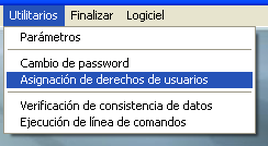 La segunda forma de crear un usuario se realiza desde el panel principal de usuarios y permisos, accediendo a la opción Usuarios.
La segunda forma de crear un usuario se realiza desde el panel principal de usuarios y permisos, accediendo a la opción Usuarios.
Importante: los usuarios, apenas creados, no tienen asignado ningún derecho de acceso, por lo que no podrán realizar ninguna acción hasta tanto le sean asignados.

El panel dispone de las siguientes opciones:
Usuarios. Esta opción permite realizar las siguientes acciones:
- Crear nuevos usuarios
- Eliminar usuarios
- Restablecer la contraseña de un usuario que la ha olvidado
- Asignar o desasignar derechos en forma individual a un usuario
- Incorporar o retirar a un usuario de un grupo
- Restringir los puestos de trabajo en los que el usuario puede acceder a Logiciel
Haga click aquí para instrucciones
Grupos de usuarios. Esta opción permite realizar las siguientes acciones:
- Crear nuevos grupos de usuarios
- Eliminar grupos de usuarios
- Configurar el acceso libre o restringido para los miembros de un grupo de usuarios
- Asignar o desasignar permisos a un grupo de usuarios
- Incorporar o retirar usuarios de un grupo de usuarios
Haga click aquí para instrucciones.
Derechos. Esta opción permite realizar las siguientes acciones:
- Asignar o desasignar permisos a un grupo de usuarios
- Asignar o desasignar permisos a un usuario en forma individual
Haga click aquí para instrucciones.
Revisión de derechos pendientes. Esta opción permite revisar todas las solicitudes de asignación de permisos que los usuarios han registrado, pudiendo otorgarlas o denegarlas.
Haga click aquí para instrucciones.
Exportación de datos. Esta opcion permite exportar a Excel la base de datos completa de usuarios y permiso.

 Puede crear un usuario nuevo, presionando el botón "Dar de alta un nuevo usuario". Se le pedirá que ingrese el nombre del nuevo usuario, y su contraseña. Las mayúsculas y minúsculas son indistintas.
Puede crear un usuario nuevo, presionando el botón "Dar de alta un nuevo usuario". Se le pedirá que ingrese el nombre del nuevo usuario, y su contraseña. Las mayúsculas y minúsculas son indistintas.  Puede eliminar un usuario presionando el botón de la lupa para desplegar la lista de usuarios registrados, seleccionando el usuario a eliminar, y presionando el botón de eliminación.
Puede eliminar un usuario presionando el botón de la lupa para desplegar la lista de usuarios registrados, seleccionando el usuario a eliminar, y presionando el botón de eliminación. Puede restablecer la contraseña de un usuario que la ha olvidado, presionando el botón de la lupa para seleccionar el usuario deseado, y presionando el botón de restablecer contraseña. Al restablecer la contraseña Logiciel crea una contraseña nueva, idéntica al nombre del usuario. Por ejemplo, si el usuario se llamaba "JuanPerez", y su contraseña era "Juan1234", luego del restablecimiento, la nueva contraseña sera también "JuanPerez". La primera vez que ese usuario ingrese al sistema, se le pedirá que ingrese una nueva contraseña.
Puede restablecer la contraseña de un usuario que la ha olvidado, presionando el botón de la lupa para seleccionar el usuario deseado, y presionando el botón de restablecer contraseña. Al restablecer la contraseña Logiciel crea una contraseña nueva, idéntica al nombre del usuario. Por ejemplo, si el usuario se llamaba "JuanPerez", y su contraseña era "Juan1234", luego del restablecimiento, la nueva contraseña sera también "JuanPerez". La primera vez que ese usuario ingrese al sistema, se le pedirá que ingrese una nueva contraseña.
En la sopa Derechos asignados al usuario aparecen todos los permisos actualmente asignados al usuario seleccionado. Puede agregar un nuevo usuario presionando el botón de Agregarle un derecho al usuario seleccionado. Se presenta una lista con todos los derechos disponibles de asignación, y traslade a la lista de elementos seleccionados aquellos permisos que desee agregar.
También puede eliminarle permisos presionando el botón Eliminarle un derecho al usuario seleccionado. Se presenta una lista con todos los derechos asignados, y traslade a la lista de elementos seleccionados aquellos permisos que quiera desasignar.
Puede modificar los grupos a los que pertenece el usuario en la solapa correspondiente.
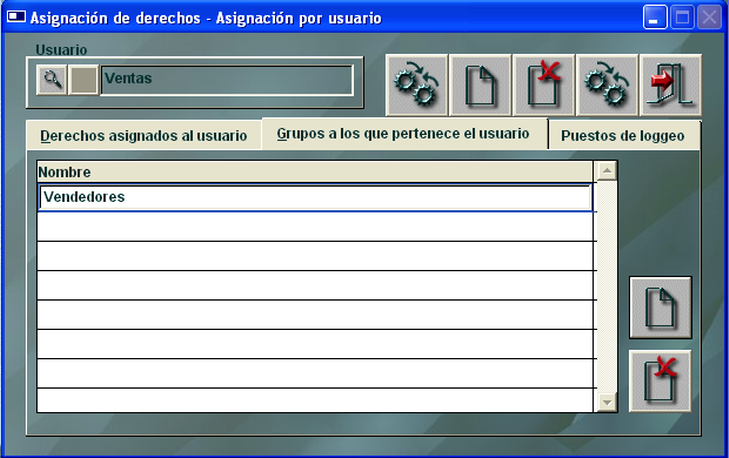
Para agregar al usuario a un grupo, presione el botón de Afectar al usuario seleccionado a nuevo grupo, pudiendo elegir si desea adjuntarlo a un único grupo, o a todos los existentes.
Para retirar al usuario seleccionado de un grupo, presione el botón de Desafectar al usuario seleccionado de un grupo.
Si el usuario seleccionado pertenece a un grupo que tiene Loggeo retringido, solo podrá acceder a Logiciel dede una computadora cuyo nombre se encuentre listado en la solapa Puestos de loggeo. Presione el botón Agregar el loggeo a una estación de trabajo para agregar el nombre de una PC en la que el usuario esté autorizado a acceder a Logiciel. Si no conoce el nombre, deje en blanco el ingreso para acceder a la lista de loggeos disponibles.
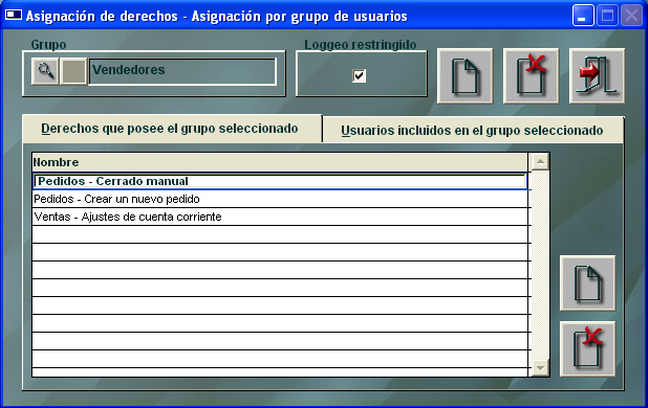
 Puede crear un nuevo grupo de usuarios, presionando el botón "Agregar un nuevo grupo". Se le pedirá que ingrese el nombre del nuevo grupo de usuarios.
Puede crear un nuevo grupo de usuarios, presionando el botón "Agregar un nuevo grupo". Se le pedirá que ingrese el nombre del nuevo grupo de usuarios.  Puede eliminar un grupo de usuarios presionando el botón de la lupa para desplegar la lista de grupos registrados, seleccionando el grupos a eliminar, y presionando el botón de eliminación.
Puede eliminar un grupo de usuarios presionando el botón de la lupa para desplegar la lista de grupos registrados, seleccionando el grupos a eliminar, y presionando el botón de eliminación.
En la sopa Derechos que posee el grupo seleccionado aparecen todos los permisos actualmente asignados al grupo seleccionado. Puede agregar un nuevo permiso presionando el botón de Agregarle un derecho al grupo seleccionado. Se presenta una lista con todos los derechos disponibles de asignación, y traslade a la lista de elementos seleccionados aquellos permisos que desee agregar.
También puede eliminarle permisos presionando el botón Eliminarle un derecho al grupo seleccionado. Se presenta una lista con todos los derechos asignados, y traslade a la lista de elementos seleccionados aquellos permisos que quiera desasignar.
Puede modificar los usuarios incluidos en el grupo seleccionado en la solapa correspondiente.

Para agregar al usuario a un grupo, presione el botón de Afectar un usuario al grupo seleccionado.
Para retirar un usuario del grupo seleccionado, presione el botón de Eliminiar un usuario del grupo seleccionado.
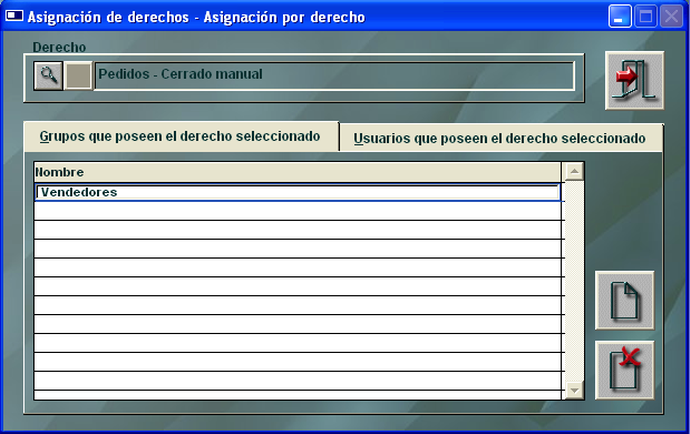
En la sopa Grupos que poseen el derecho seleccionado aparecen todos los grupos a los que actualmente está asignado el derecho seleccionado. Puede agregar un nuevo grupo presionando el botón de Agregar un grupo al derecho seleccionado. Se presenta una lista con todos los grupos disponibles de asignación, y traslade a la lista de elementos seleccionados aquellos permisos que desee agregar.
También puede eliminarle permisos presionando el botón Eliminar un grupo del derecho seleccionado. Se presenta una lista con todos los grupos asignados, y traslade a la lista de elementos seleccionados aquellos permisos que quiera desasignar.
Puede modificar los usuarios que tienen asignado el derecho seleccionado en la solapa correspondiente.

Para agregar al usuario a un derecho, presione el botón de Agregar un grupo al derecho seleccionado.
Para retirar un usuario del derecho seleccionado, presione el botón de Eliminar un usuario del derecho seleccionado.
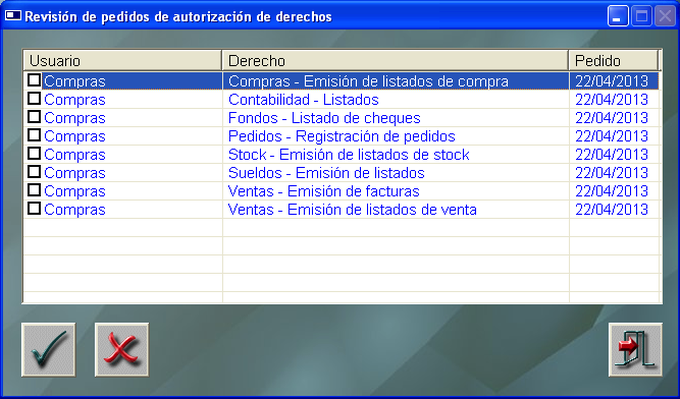
Esta pantalla le permite aceptar o denegar permisos que han sido solicitados por los distintos usuarios.
Seleccione los permisos que desee confirmar, y presione el botón de aceptación para registrarlos. Haga el mismo proceso con los permisos que desee denegar.